การทำงานกับแท็บของคุณในแถบด้านข้างฟังดูดีกว่าการใช้ Tab Bar เองหรือไม่? ในกรณีนี้คุณสามารถย้ายแท็บเหล่านั้นไปด้านข้างได้ด้วย Tab Sidebar
ติดตั้ง
หลังจากที่คุณติดตั้ง Tab Sidebar แล้วสิ่งแรกที่จะเริ่มคือในตัวเลือก ที่นี่คุณมีตัวเลือกที่ยอดเยี่ยมมากมายสำหรับการจัดการแท็บเหล่านั้น คุณสามารถเลือกซ่อนแถบแท็บในขณะที่ใช้แถบด้านข้างแสดงปุ่มนำทางหากต้องการเลือกตัวเลือกที่คุณต้องการสำหรับการแสดงตัวอย่างหน้าและสิ่งที่ดีที่สุดคือคุณสามารถตัดสินใจได้ว่าคุณต้องการให้แถบด้านข้างของคุณแสดงที่ใด!
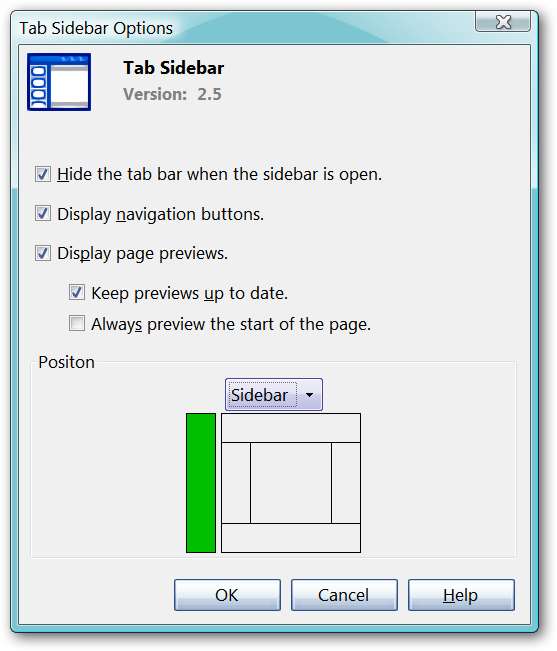
นี่คือเมนูแบบเลื่อนลงสำหรับตำแหน่งแถบด้านข้าง ... ห้าตัวเลือกที่ยอดเยี่ยมให้คุณเลือก!
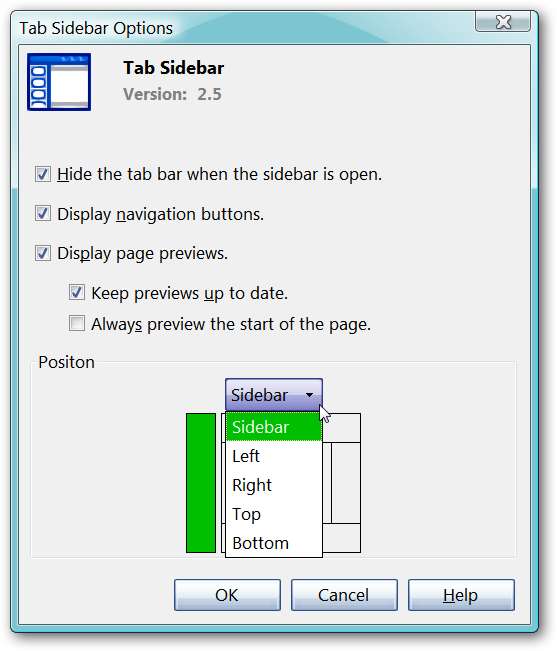
แถบด้านข้างในการดำเนินการ
หลังจากติดตั้งส่วนขยายแล้ว Tab Sidebar จะไม่แสดงตามค่าเริ่มต้น…จำเป็นต้องเปิดใช้งาน
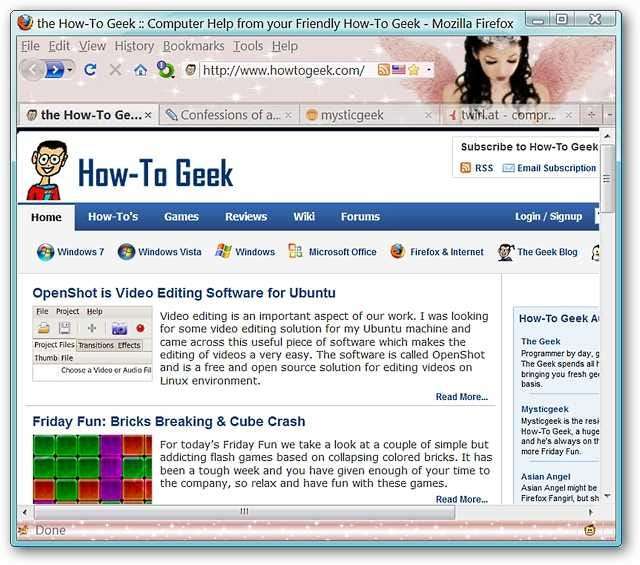
คุณสามารถเปิดใช้งาน Tab Sidebar ได้โดยไปที่“ View Menu” ไปที่“ Sidebar” จากนั้นเลือก“ Tab Sidebar” นอกจากนี้ยังมีชุดคีย์ลัดที่ดีสำหรับส่วนขยาย
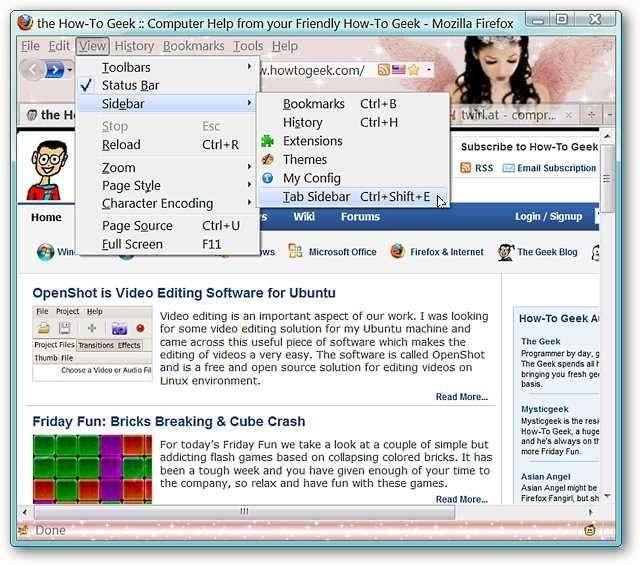
เมื่อคุณเปิดใช้งาน Tab Sidebar แถบแท็บของคุณจะหายไปโดยอัตโนมัติ (หากคุณปล่อยให้ตัวเลือกนี้ถูกเลือกไว้) คุณจะได้รับหน้าตัวอย่างที่ดีพร้อมชื่อของหน้าเว็บที่แสดงด้วย สังเกตว่าคุณจะได้รับการแสดงตัวอย่างแบบขยายซึ่งมีชื่อหน้าเว็บและที่อยู่
ในการนำทาง / เลื่อนให้วางเมาส์เหนือแถบด้านข้างและใช้ล้อเลื่อนของเมาส์เพื่อเลื่อนดูแท็บต่างๆหรือคุณสามารถใช้แถบลูกศรการนำทาง / เลื่อนที่ด้านบนและด้านล่างของแถบด้านข้างของแท็บ
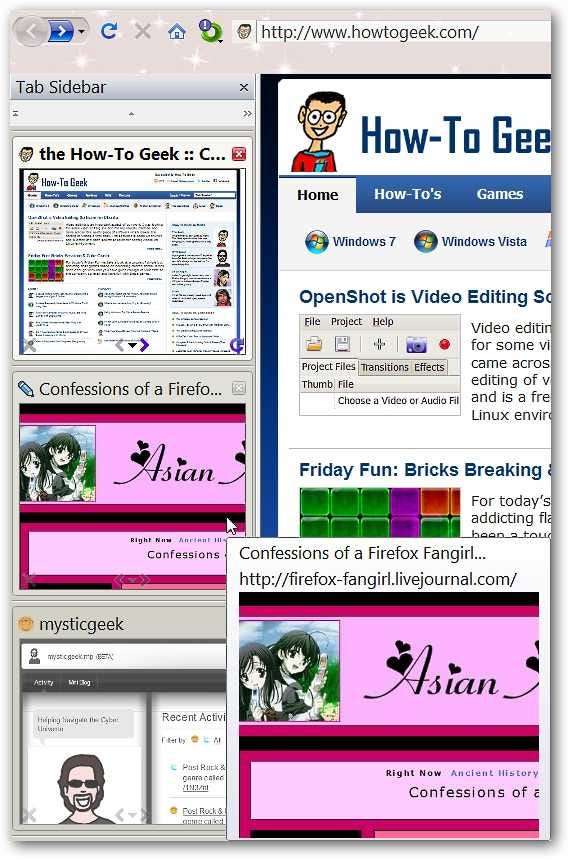
สรุป
หากคุณชอบใช้แถบด้านข้างเพื่อทำงานใน Firefox Tab Sidebar อาจเป็นส่วนเสริมที่สมบูรณ์แบบสำหรับเบราว์เซอร์ของคุณ!
ลิงค์







